CentOS 6 のインストールを開始
VMWare Fusion 3 のホームを表示
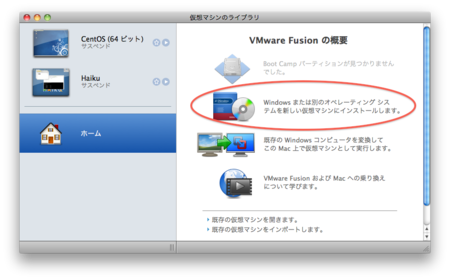
ここで「Windows または別のオペレーティングシステムを新しい仮想マシンにインストールします。」をクリック
「新規仮想マシンの作成」画面で「ディスクを使用せずに続行」をクリック
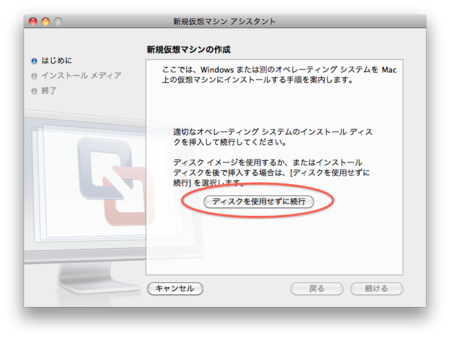
「インストールメディア」画面で「オペレーティングシステムのインストール ディスクイメージを使用」をクリック
表示されるダイアログでダウンロードした CentOS-6.0-x86_64-netinstall.iso を選択して「続ける」をクリック
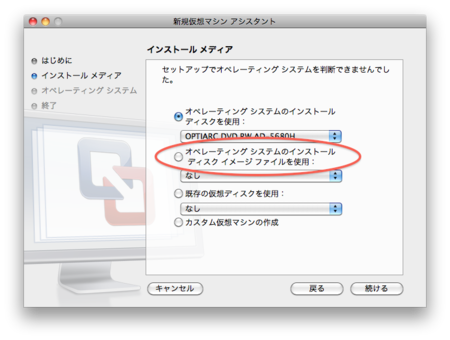

「オペレーティングシステムの選択」画面で「Linux」「CentOS (64ビット)」を選択して「続ける」をクリック
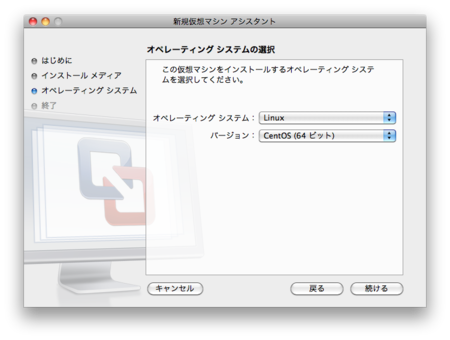
ダイアログで仮想マシンに適当な名前をつけて保存

仮想マシンの設定画面が表示されるので「プロセッサとRAM」と「ネットワーク」をちょこっと変更した



VMWare Fusion の画面から、今作った仮想マシンを選んで起動

メニューが表示されたら一番上の「Install or upgrade an existing system」を選択した状態で「return」を押す

「Installation Method」の画面で「URL」を選択して「OK」

「Configure TCP/IP」の画面は特に変更せずに「OK」

NetworkManager が eth0 の設定をしてくれるのを待って…

「URL Setup」画面で CentOS installation image を持ってくるサーバの情報を入力して「OK」。
入力するのは一番上のテキストボックスに以下の通り
http://ftp.riken.jp/Linux/centos/6.0/os/x86_64
インストーラが起動したら「Next」をクリック。
ここからマウスでの操作ができるようになる。

インストール時に使用する言語は「日本語」を選択して「Next」

「キーボードの選択」では「日本語」を選択して「次」
US キーボードの場合は「英語(アメリカ合衆国)」を選択(自分はなぜか寝惚けて「US キーボード」なのに「日本語」を選択してしまった…)

「ストレージでバイスの選択」では「基本ストレージデバイス」を選択して「次」

タイムゾーンは「アジア/東京」で「次」

インストールの種類を選択する画面で「既存の Linux システムを入れ替える」を選択して「次」

「ストレージ設定をディスクに書き込み中」ダイアログで「変更をディスクに書き込む」をクリック

何やら色々とやってくれているらしいダイアログが表示されて暫く経つとインストールの構成?の選択画面になるので「Basic Server」を選んで「今すぐカスタマイズ」をチェックして「次」

Minimal だと 10分もしないでインストール終了するけど、Basic Server であれこれパッケージを選択すると1時間ちょっとかかって終了。
「おめでとうございます」画面で「再起動」

なんか長くなったので取り敢えずはここまで。
続きはコッチ。








